
Você já deixou seu iPhone para trás e só percebeu que era tarde demais? Todos nós já passamos por isso! Felizmente, o seu Apple Watch agora pode alertá-lo se o seu iPhone, ou outros produtos da Apple, foram deixados para trás. Além disso, existem outros recursos do Apple Watch para ajudá-lo a encontrar seu iPhone quando você retornar ao local onde o deixou. Vou guiar você pelas etapas!
O que há neste artigo:
- Requisitos para ativar o alerta Notify When Left Behind
- Apple Watch iPhone deixado para trás Configuração de alerta
-
Como encontrar seu iPhone usando o Apple Watch
- Como fazer ping no iPhone a partir do Apple Watch
- Use FindMy no Apple Watch para encontrar seu iPhone
Requisitos para ativar o alerta Notify When Left Behind
- iPhone rodando iOS 15 ou posterior
- Apple Watch em execução watchOS 8 ou posterior
Configure o alerta do Apple Watch iPhone deixados para trás
Para configurar os alertas Notify When Left Behind, você precisa seguir estas etapas:
- Abrir Encontre o meu no seu iPhone.

- Tocar Dispositivos. Dispositivos refere-se a todos os dispositivos Apple, enquanto Itens mostra seu AirTag.
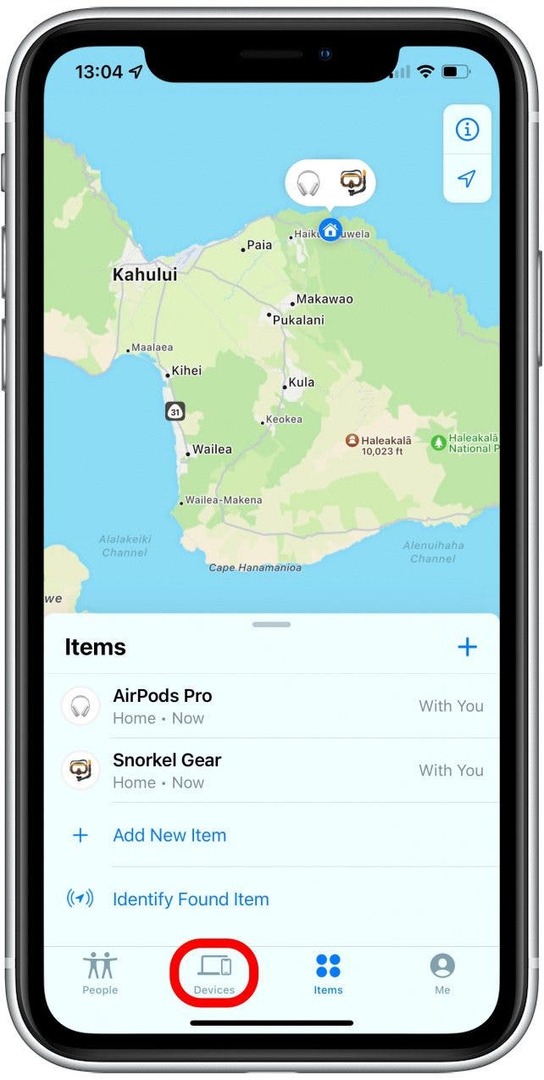
- Toque no seu iPhone.

- Selecione Notificar quando for deixado para trás.
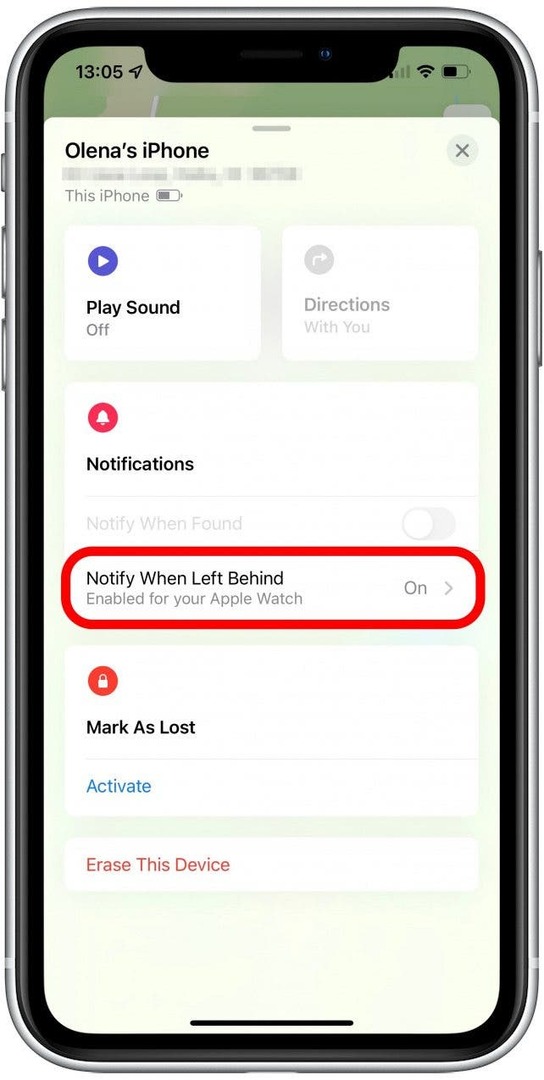
- Ativar Notificar quando for deixado para trás.

- Você também pode selecionar uma exceção para sua casa, de modo que não seja notificado se deixar seu dispositivo lá.

Dica profissional: o Notifique-me, exceto em recurso pode ser útil para um dispositivo que você geralmente deixa lá, como um MacBook, mas você pode querer ignorá-lo para telefones ou um AirTag que está em suas chaves ou carteira para que você seja notificado se deixá-las em casa, pois provavelmente as quer com você. vezes.
Retornar ao topo
Como encontrar seu iPhone usando o Apple Watch
Se você receber o alerta “Apple Watch iPhone deixado para trás”, poderá usar o Apple Watch para ajudá-lo a encontrar o telefone. Existem duas maneiras de ajudá-lo a encontrá-lo.
Como fazer ping no iPhone a partir do Apple Watch
Se você sabe que seu iPhone está próximo, mas não consegue encontrá-lo, a coisa mais simples a fazer é executar um ping usando o Apple Watch. Para fazer isso:
- Deslize para cima em seu Mostrador do relógio para abrir o Centro de Controle.

- Toque em ícone de telefone, e seu iPhone fará um barulho para ajudá-lo a encontrá-lo.

- Se você consegue ouvir, mas não consegue ver porque está muito escuro, também pode tocar e segurar o ícone de telefone. Seu iPhone fará um barulho e piscará o flash da câmera.
Se você não consegue ouvir o seu iPhone, ele pode estar fora de alcance ou desligado. Nesse caso, você pode tentar mais uma coisa.
Retornar ao topo
Use Find My no Apple Watch para encontrar seu iPhone
O Find My costumava ser limitado no Apple Watch, mas com watchOS 8 e posterior, ele pode funcionar de forma independente para localizar seus dispositivos Apple, incluindo seu iPhone. Para fazer isso:
- aperte o Botão Home.

- Tocar Encontre Dispositivos. FindMy foi dividido em três aplicativos separados, dependendo se você deseja encontrar um dispositivo Apple, AirTag ou contato.
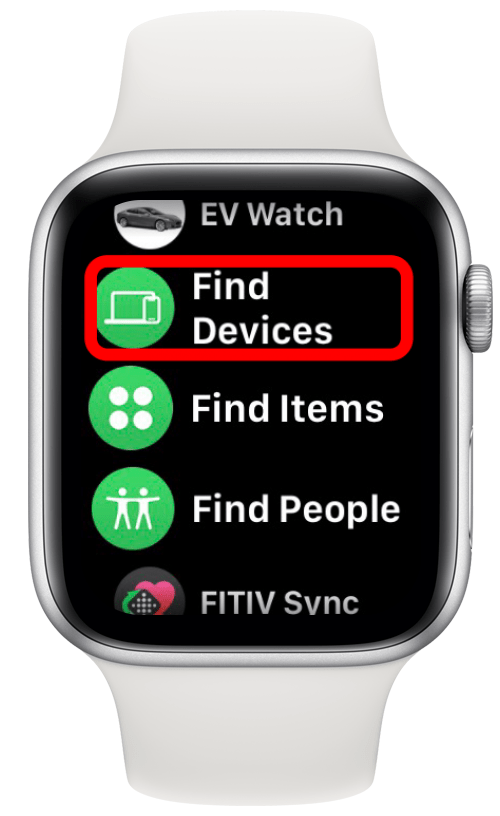
- Selecione seu Iphone.

- Você poderá ver onde seu telefone está em um mapa e um endereço aproximado abaixo.

- Debaixo Achar, você poderá selecionar Tocar música para reproduzir um som no seu iPhone.
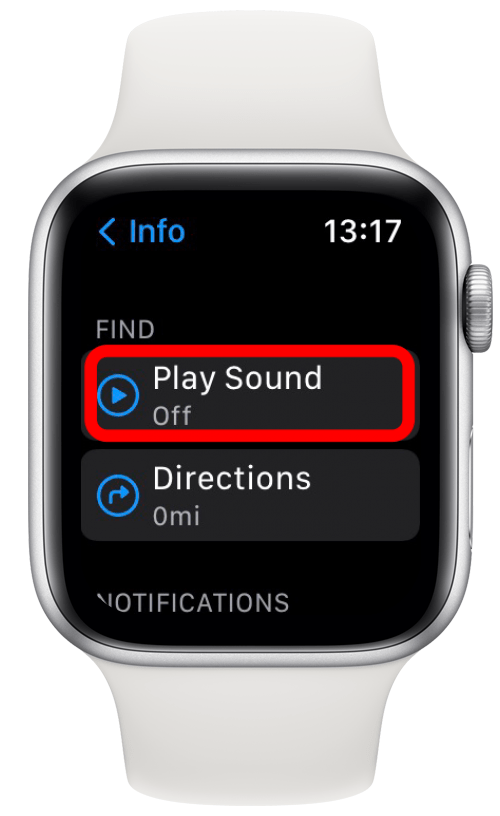
- Você também pode selecionar instruções; Isso o ajudará a navegar até o seu dispositivo, dando-lhe instruções para dirigir, pedalar, usar o transporte público ou caminhar até o local onde seu iPhone foi visto pela última vez.

Retornar ao topo
Agora você tem as ferramentas para nunca esquecer o seu iPhone! No entanto, se você fizer isso, eu o orientarei nas etapas para encontrá-lo, caso tenha perdido ou esquecido de usar apenas o Apple Watch. Para obter mais dicas sobre como usar o Apple Watch ao máximo, inscreva-se gratuitamente Boletim informativo Dica do dia.